- Stále více uživatelů si jen těžko užívá aplikace Microsoft Store přes připojení VPN.
- Situaci lze často snadno vyřešit vypnutím VPN.
- Vypnutí VPN však znamená, že vaše soukromí může být snadno narušeno.
- Podívejte se na našeho průvodce a zjistěte, co můžete udělat, aby Microsoft Store fungoval přes VPN.

Nemáte přístup do Microsoft Store znovu VPN spojení? Otázka blokování VPN Microsoft Store je na moderních počítačích se systémem Windows zcela běžná.
Chcete-li tento problém vyřešit, přejděte do další části.
Našel někdo řešení problému s tím, že Microsoft Store nefunguje, když běží na VPN? Z nějakého důvodu má spuštěná VPN matoucí systém Windows a nerozpozná, že existuje připojení k internetu. Všechno ostatní, co jsem nainstaloval do svého počítače, funguje dobře, zatímco aplikace Windows v počítači se systémem Windows je Windows zmatená.
5 nejlepších VPN, které doporučujeme
 |
U dvouletých plánů je k dispozici 59% sleva |  Zkontrolujte nabídku! Zkontrolujte nabídku! |
 |
79% sleva + 2 měsíce zdarma |
 Zkontrolujte nabídku! Zkontrolujte nabídku! |
 |
85% sleva! Pouze 1,99 $ za měsíc po dobu 15 měsíců plánu |
 Zkontrolujte nabídku! Zkontrolujte nabídku! |
 |
83% sleva (2,21 $ / měsíc) + 3 měsíce zdarma |
 Zkontrolujte nabídku! Zkontrolujte nabídku! |
 |
76% (2.83$) na 2letý plán |
 Zkontrolujte nabídku! Zkontrolujte nabídku! |
Co dělat, když aplikace Windows 10 nefungují přes VPN?
1. Vyzkoušejte neinterferující řešení VPN

Microsoft Store má jasně fungovat s VPN. Problém proto nejčastěji spočívá ve vašem aktuálním řešení VPN.
Toto je hlavní doporučení pro ty, kteří chtějí vyzkoušet VPN pro ochranu soukromí a dokonalou kompatibilitu s různými desktopovými a mobilními platformami.
Jednoznačně zahrnuje Windows a všechny aplikace Microsoft Store, Mac OS, Android, iOS a Linux. Můžete dokonce nastavit router pro přístup chráněný VPN v celé síti.
VPN také přichází s nejlepšími bezpečnostními funkcemi, které VPN najdete, konzistentní rychlosti pro P2P torrenty a schopnost obejít omezení obsahu.
Proto neváhejte vyzkoušet tuto VPN Kape Technologies.

Soukromý přístup k internetu
Soukromý přístup na internet je plně kompatibilní s aplikacemi Microsoft Store. Získejte nejlepší nabídku hned!
2. Překonfigurujte nastavení VPN v Ovládacích panelech
- Otevřeno Kontrolní panel.
- Když Kontrolní panel otevře, přejděte na Síť a internet.
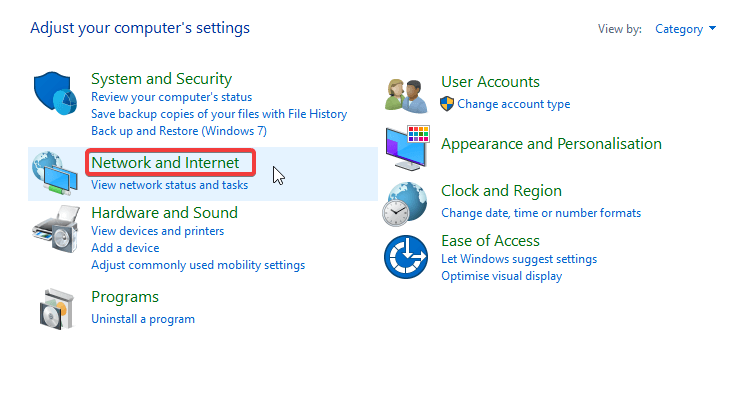
- Vybrat Otevřete Centrum sítí a sdílení.
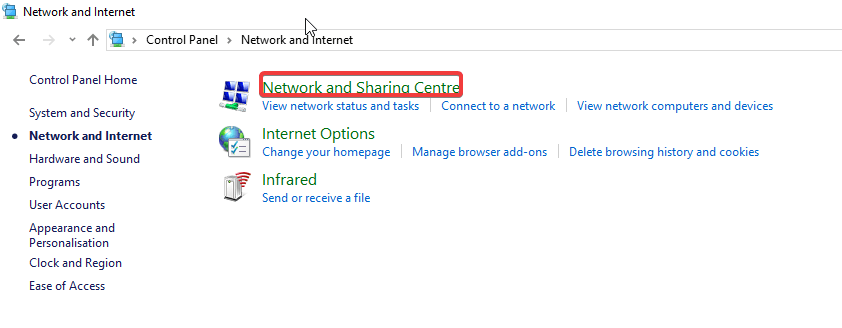
- Přejděte do levé části, vyhledejte a klikněte na Změnit nastavení adaptéru. Otevře se okno síťových připojení.
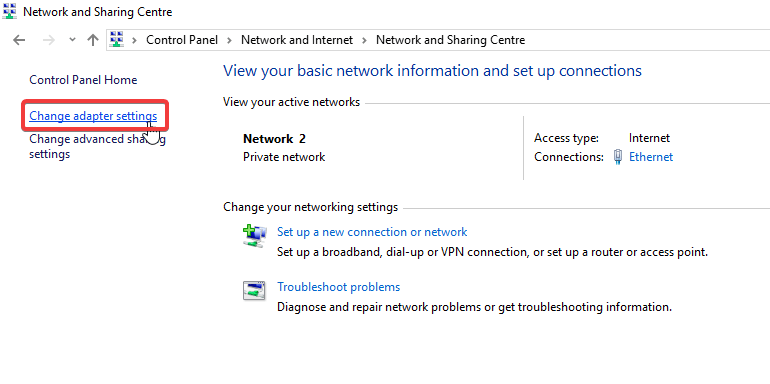
- Vyhledejte připojení VPN, klikněte na něj pravým tlačítkem a vyberte Vlastnosti.
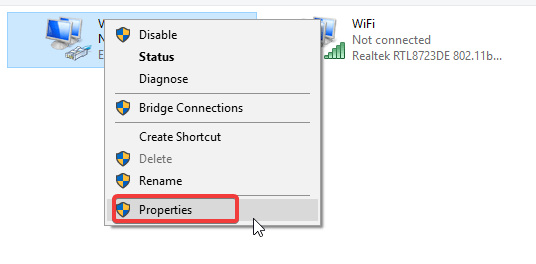
- V okně vlastností VPN vyhledejte Klient pro sítě Microsoft možnost a zaškrtněte políčko vedle ní.
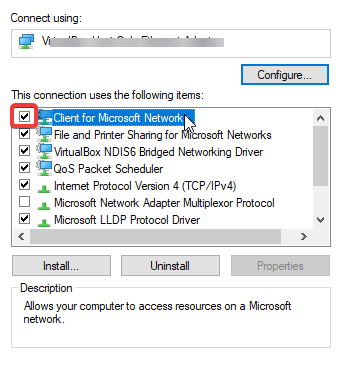
- Klikněte OK použít změny.
- Ukončete program.
3. Změňte nastavení sítě v Editoru zásad skupiny
Postupujte podle pokynů níže:
- Otevřete dialogové okno Spustit: klikněte Win Key + R.
- Do pole zadejte gpedit.msc a klikněte OK otevřete Editor zásad skupiny.
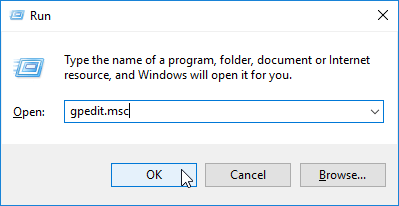
- V okně gpedit dvakrát klikněte na Konfigurace počítače.
- Vybrat Šablony správce> Síť> Izolace sítě.
- Povolte následující zásady: Definice podsítě jsou směrodatné a Rozsahy privátní sítě pro aplikace.
- Zadejte svůj interní rozsah podsítě IP: 10.0.0.0/8.
- Uložte změny a ukončete program.
- Restartujte počítač.
Tady je několik jednoduchých metod, které můžete vyzkoušet, pokud máte VPN blokuje aplikace Microsoft Store na vašem PC.
Pokud pro vás naše řešení nefungovala, zkuste dočasně deaktivovat VPN nebo zvažte přechod na jiného klienta VPN.
Často kladené otázky
Windows 10 přichází pouze s integrovanou schopností fungovat jako server VPN pomocí protokolu tunelu point-to-point, takže neváhejte vybrat nejlepší VPN pro lepší zabezpečení.
Pamatujte, že bezplatné VPN nemusí vždy dobře odpovídat na zajištění soukromí. Proto neváhejte vyzkoušet jeden z nich výkonné antivirové nástroje s bezplatnou VPN.
Ujistěte se, že používání VPN je naprosto legální, pokud neděláte nic nelegálního.

![Stalo se něco špatného. Neznámé rozložení uvedené v manifestu [FIX]](/f/2c02b108643433dd76d555d1c85e5bce.png?width=300&height=460)
![Microsoft Windows Store nefunguje s VPN [Opraveno]](/f/52252363af179509b7bff47e4e079c30.jpg?width=300&height=460)